Създаване на защитна стена в маршрутизатора на Mikrotik
Mikrotik маршрутизаторите са доста популярни и инсталирани в домове или офиси за много потребители. Основната сигурност при работа с такова оборудване е правилно конфигурирана защитна стена. Тя включва набор от параметри и правила, които ви позволяват да защитите мрежата от чуждестранни връзки и хакове.
Конфигурирайте защитната стена на маршрутизатора Mikrotik
Рутерът е конфигуриран с помощта на специална операционна система, която ви позволява да използвате уеб интерфейса или специална програма. В тези две версии има всичко необходимо, за да редактирате защитната стена, така че няма значение какво предпочитате. Ще се фокусираме върху версията на браузъра. Преди да започнете, трябва да влезете:
- Чрез всеки удобен браузър отидете на
192.168.88.1. - В началния прозорец на уеб интерфейса на маршрутизатора изберете "Webfig" .
- Ще видите формуляр за вход. Въведете потребителското име и паролата в низовете, които по подразбиране са
admin.

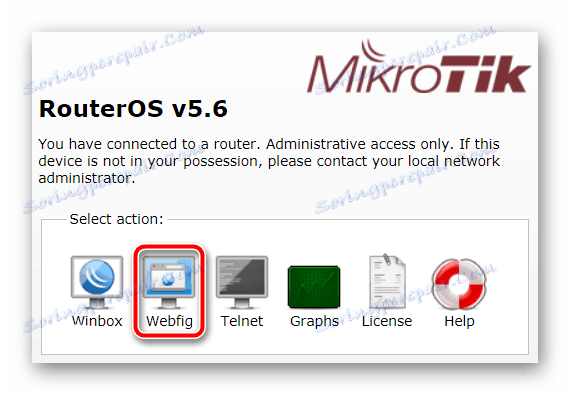

Можете да научите повече за пълната конфигурация на маршрутизаторите на тази компания в другата ни статия на линка по-долу и ние ще продължим директно към конфигурацията на защитните параметри.
Повече подробности: Как да конфигурирате маршрутизатора Mikrotik
Изчистване на листа с правила и създаване на нови
След като влезете, ще видите главното меню, където панелът с всички категории е вляво. Преди да добавите собствената си конфигурация, трябва да направите следното:
- Разгънете категорията "IP" и отидете в секцията "Защитна стена" .
- Изчистете всички настоящи правила, като кликнете върху съответния бутон. Необходимо е да направите това, за да избегнете по-нататъшни конфликти при създаването на собствената си конфигурация.
- Ако сте влезли в менюто чрез браузъра, можете да отидете в прозореца за създаване на настройки чрез бутона "Добави" , в програмата трябва да кликнете върху червения плюс.

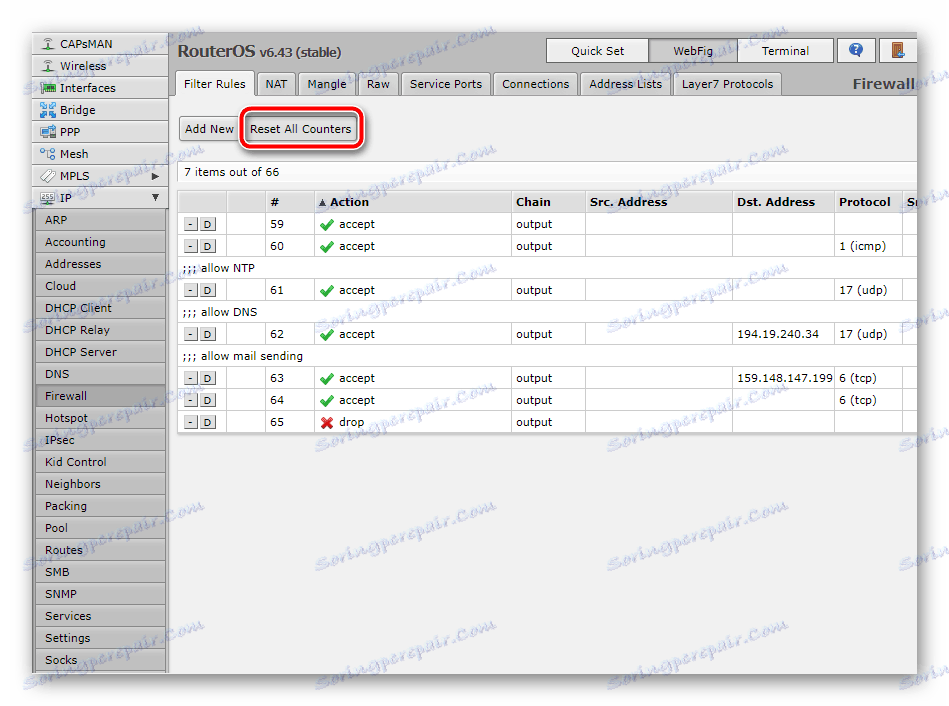
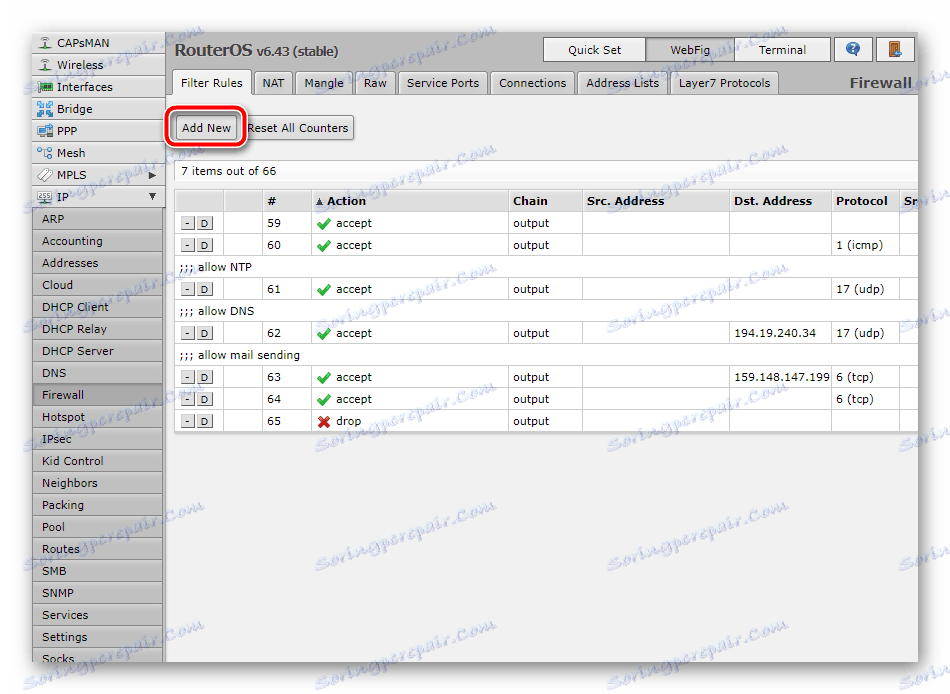
След като добавите всяко правило, ще трябва да кликнете върху същите бутони за създаване, за да разгънете прозореца за редактиране. Да разгледаме по-отблизо всички основни настройки за сигурност.
Проверете връзката на устройството
Рутер, свързан към компютър, понякога се проверява от операционната система Windows за активна връзка. Подобен процес може да се стартира и ръчно, но това лечение ще бъде налице само ако има правило в защитната стена, което позволява комуникация с операционната система. Той е конфигуриран както следва:
- Кликнете върху "Добавяне" или червен плюс, за да се покаже нов прозорец. Тук в реда "Верига" , който се превежда като "Мрежа", посочете "Входящ" - входящ. Така че ще помогне да се определи, че системата има достъп до маршрутизатора.
- На елемента "Протокол" задайте стойността "icmp" . Този тип се използва за изпращане на съобщения, свързани с грешки и други нестандартни ситуации.
- Преместете секцията или раздела "Действие" , където поставете "Приемам" , т.е. подобно редактиране ви позволява да пишете на устройството с Windows.
- Изкачете се, за да приложите промените и да завършите редактирането на правила.
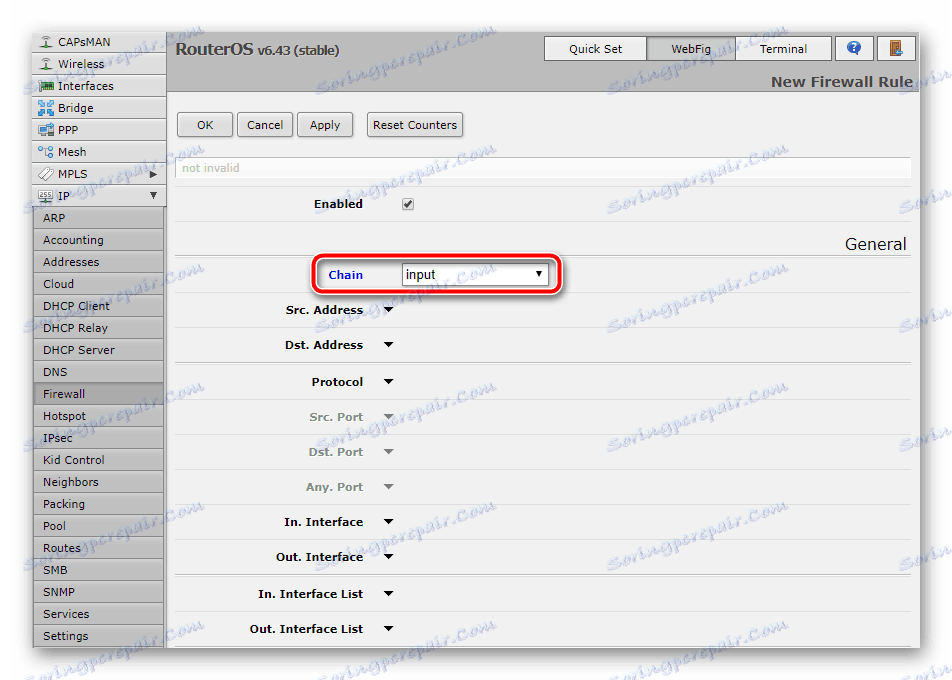


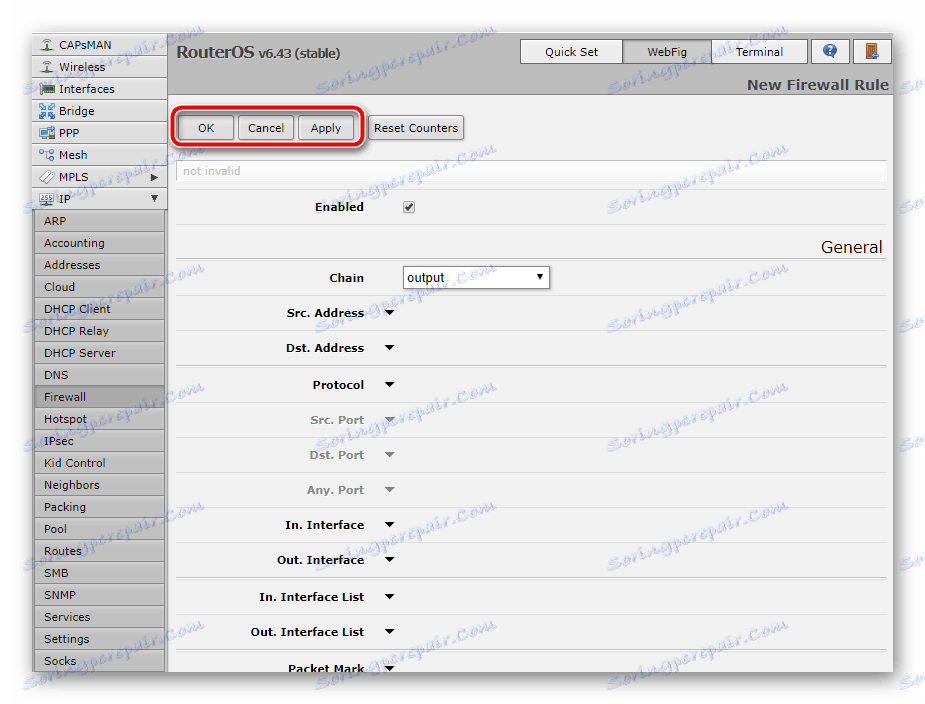
Въпреки това целият процес на изпращане на съобщения и проверка на оборудването чрез операционната система Windows не свършва там. Вторият елемент е прехвърляне на данни. Затова създайте нов параметър, където посочете "Схain" - "Forward" и задайте протокола така, както е бил направен в предишната стъпка.
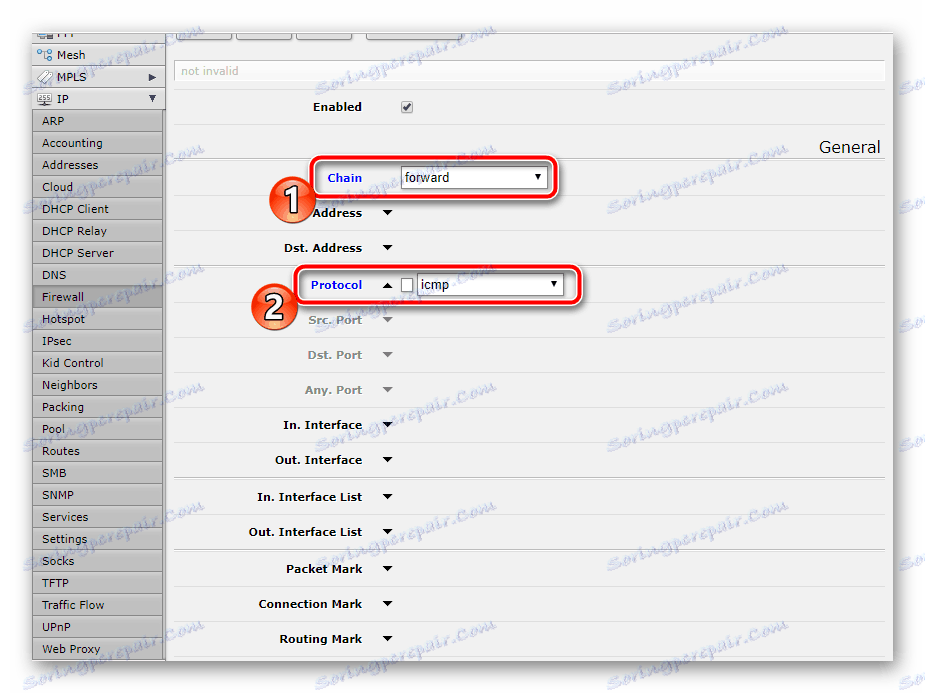
Не забравяйте да проверите "Действие" , така че да има "Приемам" .
Позволявайте установени връзки
Понякога други устройства са свързани към маршрутизатора чрез Wi-Fi или кабели. Освен това може да се използва домашна или корпоративна група. В този случай ще трябва да разрешите установените връзки, за да избегнете проблеми с достъпа до Интернет.
- Кликнете върху "Добавяне" . Посочете отново вида на входящата мрежа. Превъртете надолу малко и поставете отметка до "Установени" до "Състояние на връзката", за да укажете установената връзка.
- Не забравяйте да проверите "Действие", за да изберете елемента, от който се нуждаем, както в предишните конфигурации на правила. След това можете да запазите промените и да продължите нататък.
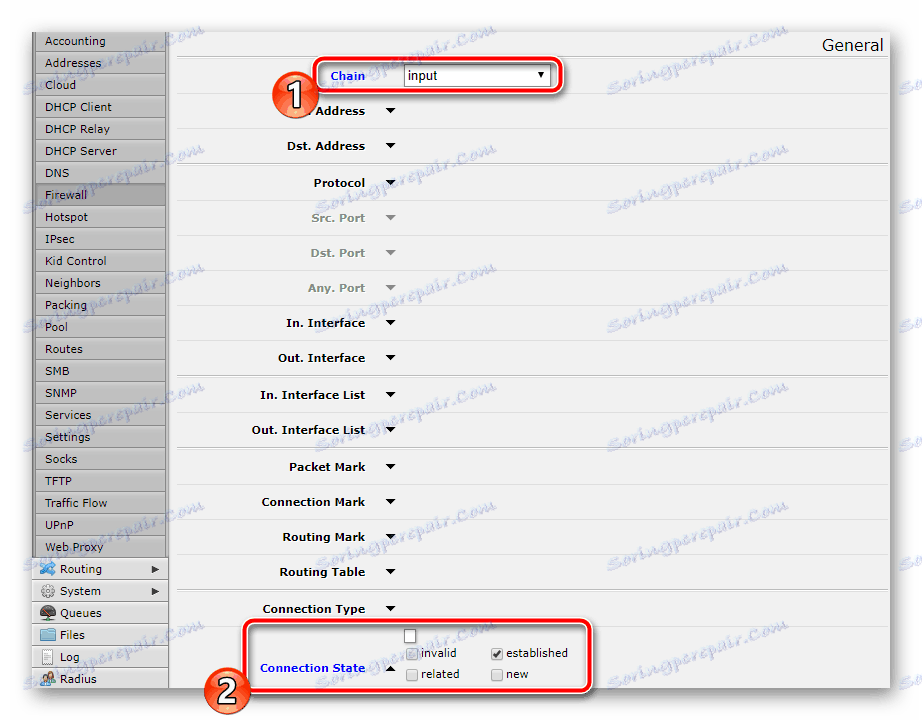

В друго правило поставете "Напред" близо до "Верига" и отметнете същия елемент. Действието трябва да се потвърди и като изберете "Приемам" , само след това продължете.
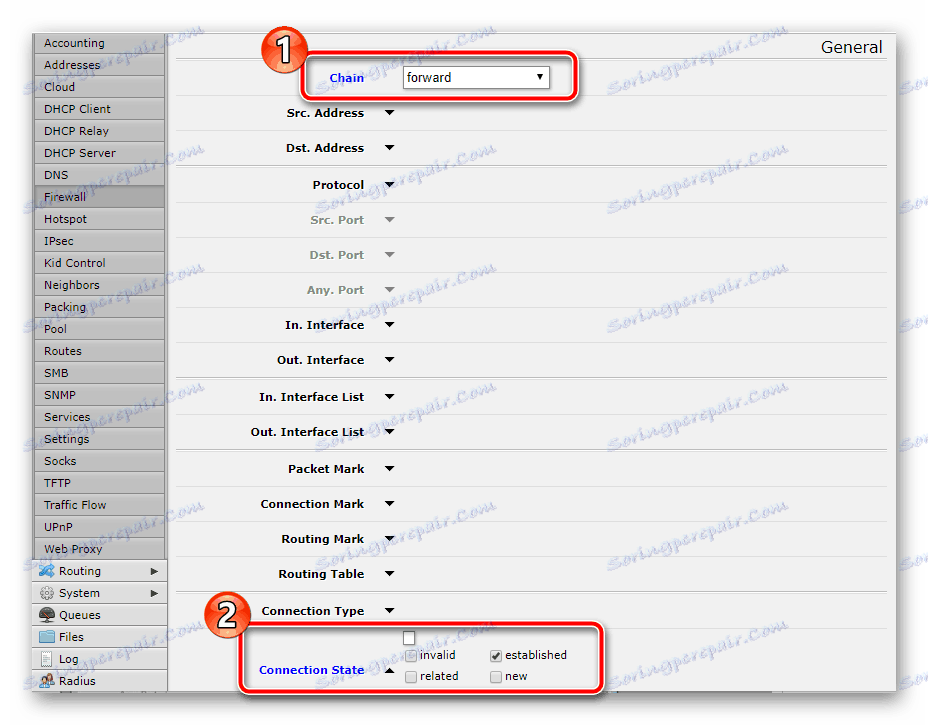
Разрешаване на свързани връзки
Приблизително същите правила ще трябва да бъдат създадени за свързани връзки, за да се избегнат конфликти при опит за удостоверяване. Целият процес се извършва само в няколко стъпки:
- Определете стойността "верига" - "въвеждане" за правилото, падащо меню и отметнете квадратчето "Свързани" до "Състояние на връзката" . Не забравяйте за раздела "Действие" , където са активирани всички параметри.
- Във втората нова настройка оставете типа на връзката същото, но настройте мрежата на "Forward" , също в секцията за действие се нуждаете от елемента "Accept" .
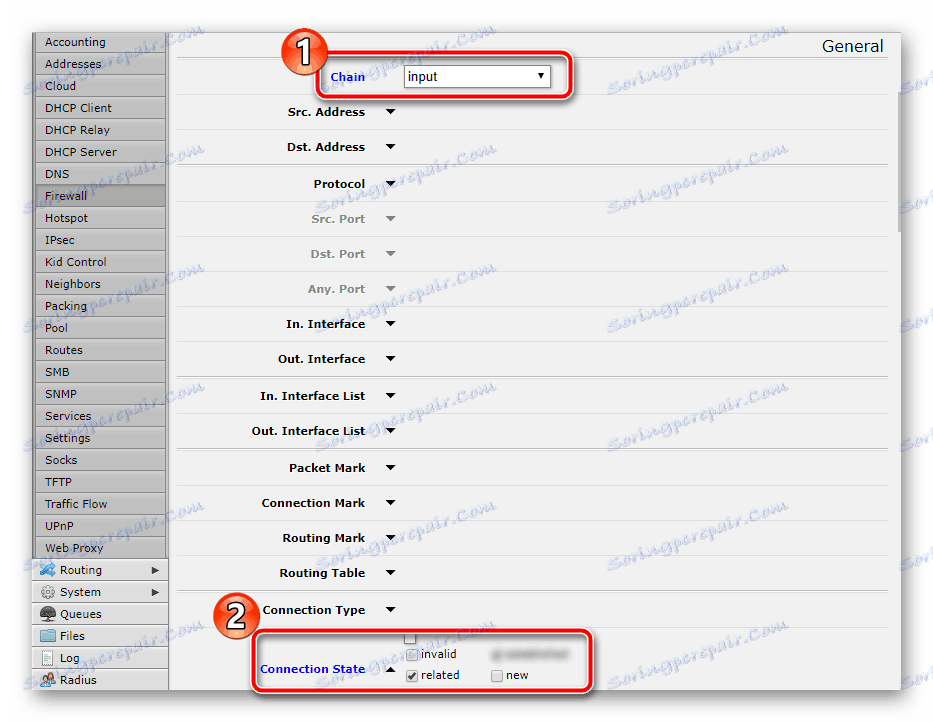
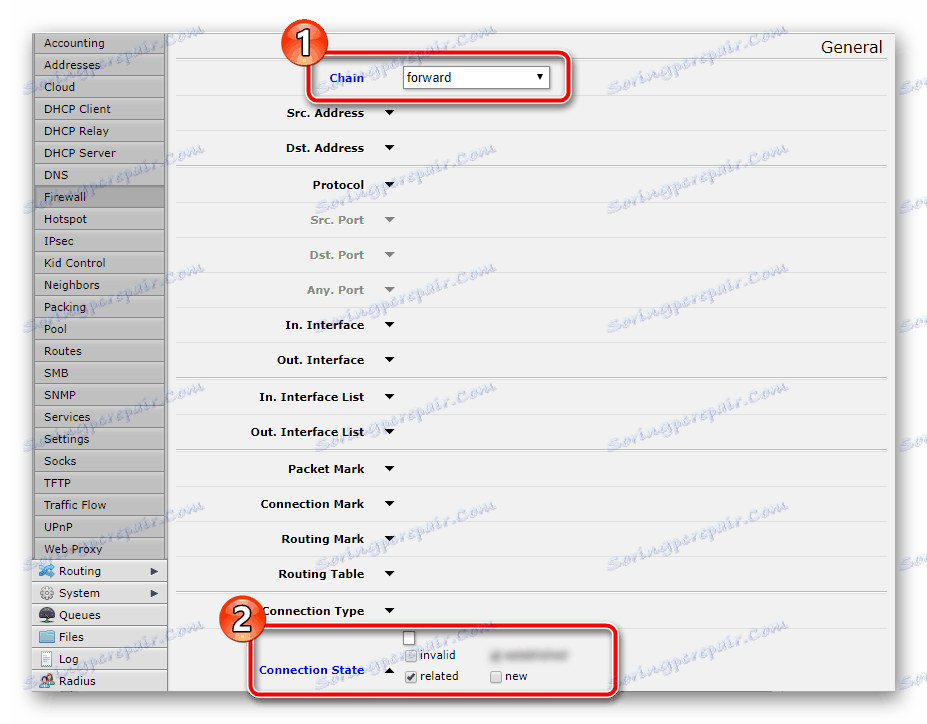
Запазете промените си така, че правилата да се добавят към списъка.
Разрешаване на връзки от локалната мрежа
Потребителите на LAN ще могат да се свързват само когато са зададени в правилата на защитната стена. За да редактирате, първо трябва да знаете къде е свързан кабелът на доставчика (в повечето случаи той е ether1), както и IP адреса на вашата мрежа. Прочетете повече за това в нашия друг материал на връзката по-долу.
Повече подробности: Как да разберете IP адреса на вашия компютър
След това трябва да конфигурирате само един параметър. Това се прави, както следва:
- В първия ред поставете "Input" , след това отидете на следващия "Src. Адрес " и въведете IP адреса там. «В. Интерфейс " показва " Ether1 ", ако входният кабел от доставчика е свързан към него.
- Преместете се в раздела "Действие", за да зададете стойността "Приемам" там .
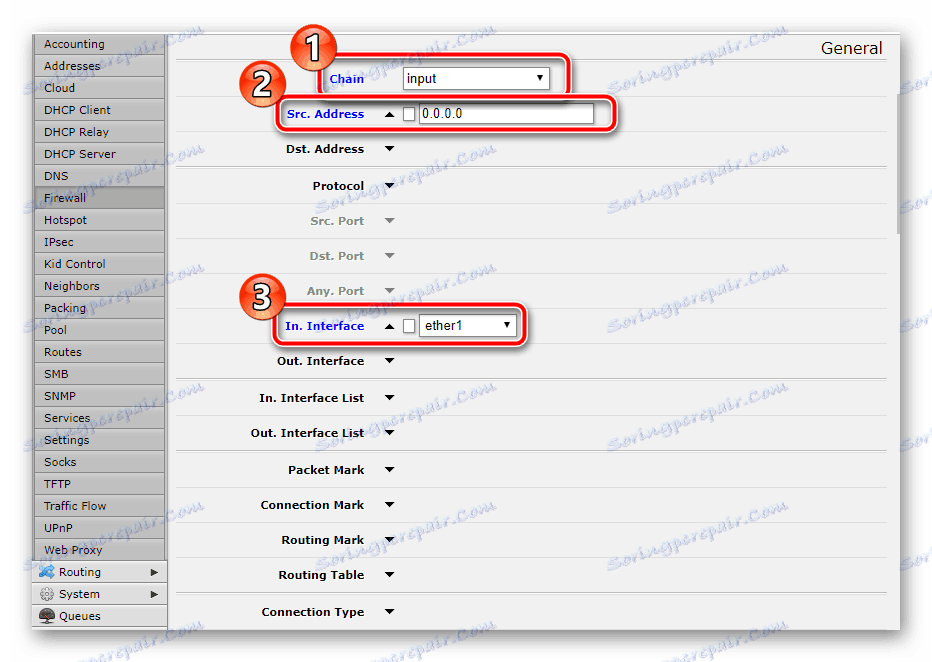
Забрана на грешни връзки
Създаването на това правило ще ви помогне да предотвратите грешни връзки. Има автоматично определяне на невалидните връзки за определени фактори, след което те се нулират и няма да им бъде предоставен достъп. Трябва да създадете два параметъра. Това се прави, както следва:
- Както и в някои предишни правила, първо изберете "Вход" , след това отидете надолу и поставете отметка в квадратчето "невалидно" близо до "Състояние на връзката" .
- Отидете в раздела или раздела "Действие" и задайте стойността на "Намаляване" , което означава връщане на връзките от този тип.
- В новия прозорец променете само "Верига" на "Напред" , изложете останалото, както в предишната, включително и действието "Изхвърляне" .
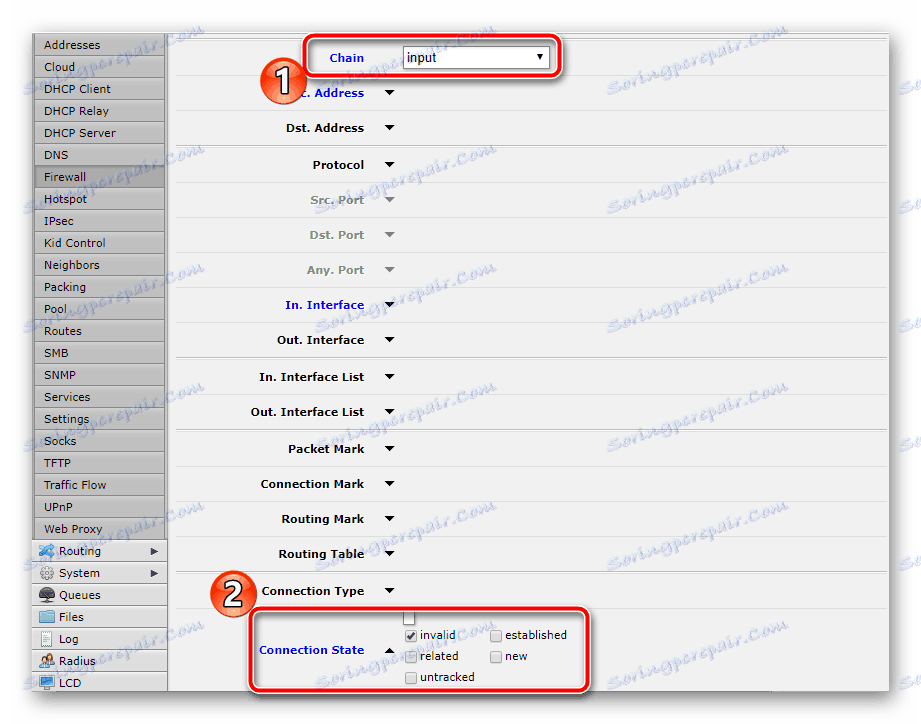


Можете да деактивирате и други опити за свързване от външни източници. Това става чрез задаване само на едно правило. След "Верига" - "Въвеждане" поставете "В". Интерфейс " - " Ether1 " и " Action " - " drop " .
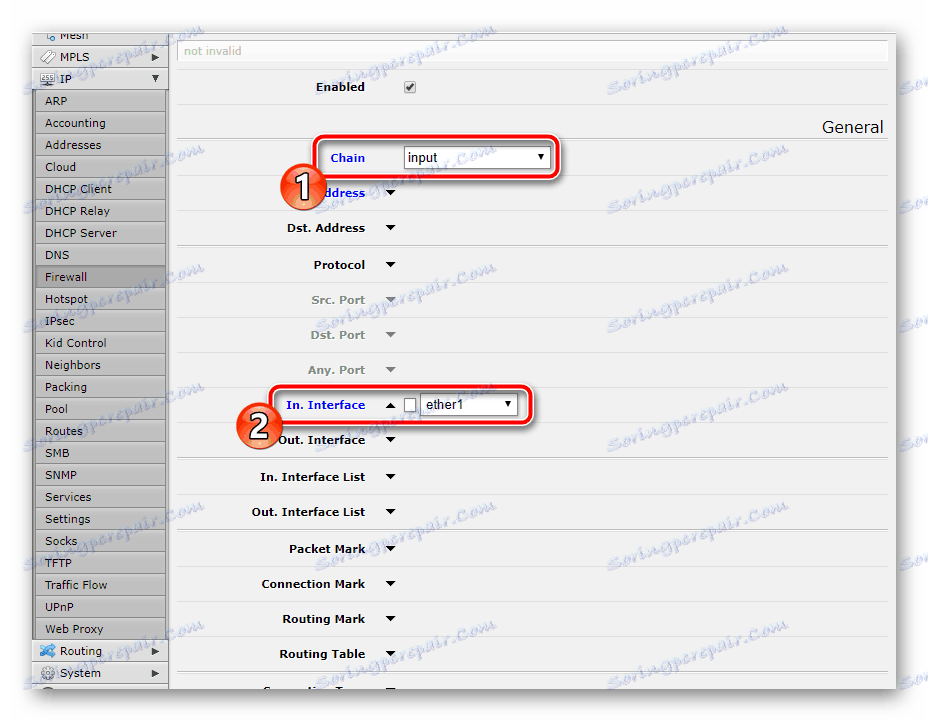
Разрешаване на трафика от локалната мрежа към интернет
Работа в операционната система RouterOS ви позволява да разработите различни конфигурации за преминаване на трафика. Няма да се занимаваме с това, тъй като това познание няма да бъде полезно за обикновените потребители. Обмислете само едно правило за защитна стена, позволяващо трафик от локалната мрежа към интернет:
- Изберете "Верига" - "Напред" . Задайте "In. Интерфейс " и " Изход ". Интерфейс " " Ether1 " , след това маркирайте с удивителен знак " In. Интерфейс ».
- В секцията "Действие" изберете действието "Приемане" .
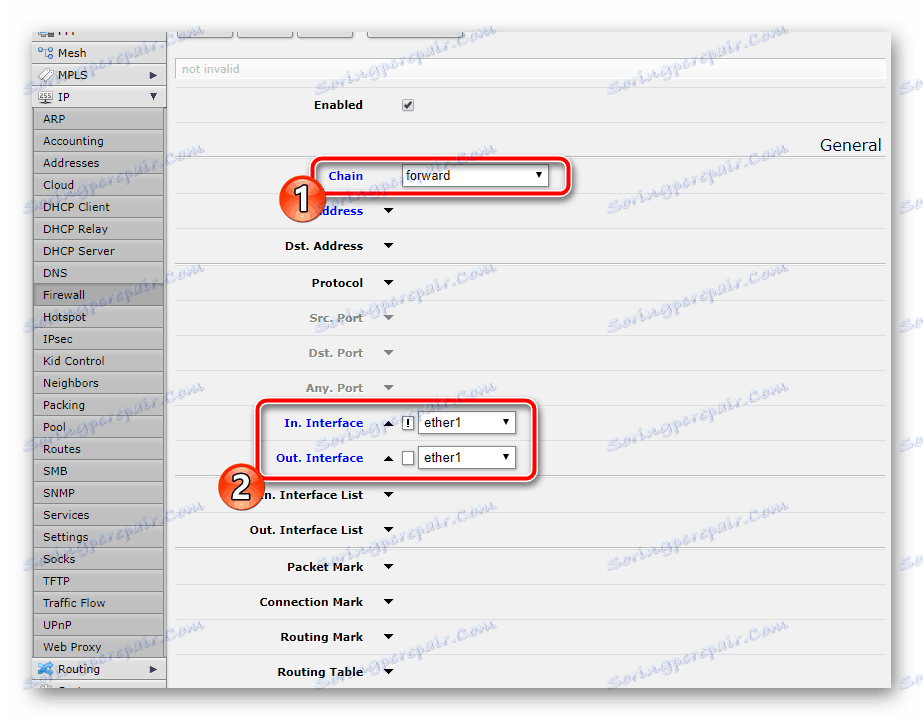
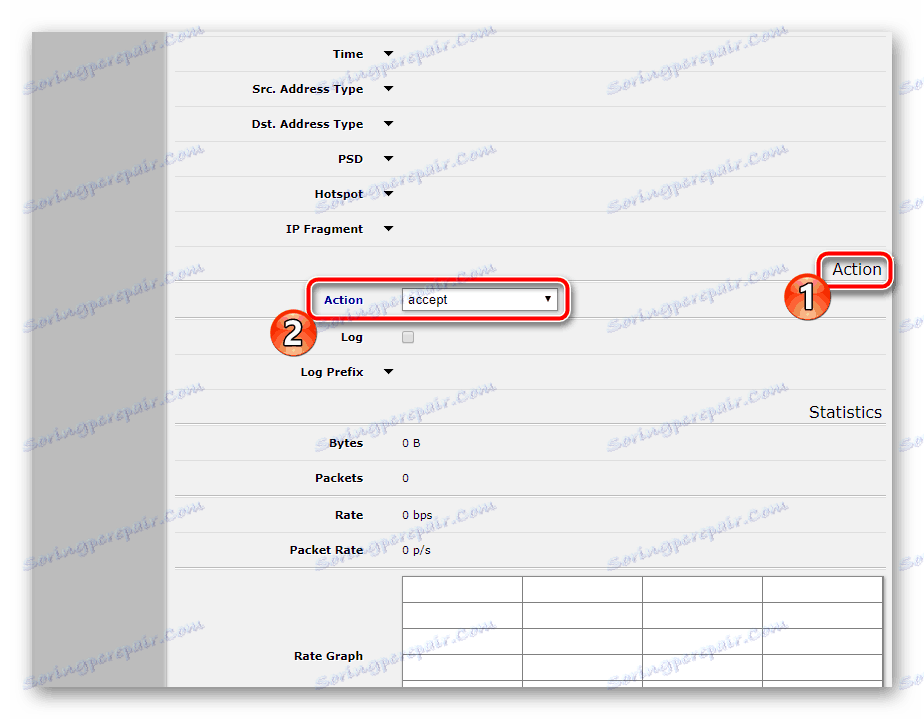
Можете също така да забраните други връзки само с едно правило:
- Изберете само мрежа "напред" , без да излагате нищо друго.
- В "Действие" се уверете, че е "Капка".
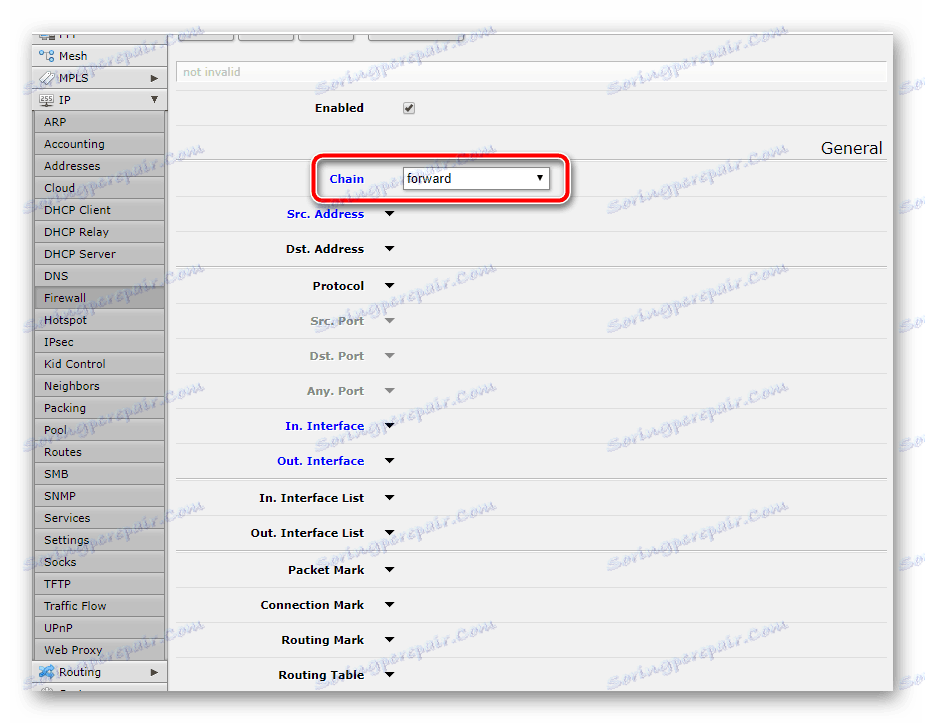

В резултат на конфигурацията трябва да получите нещо като тази схема на защитна стена, както е показано на екрана по-долу.
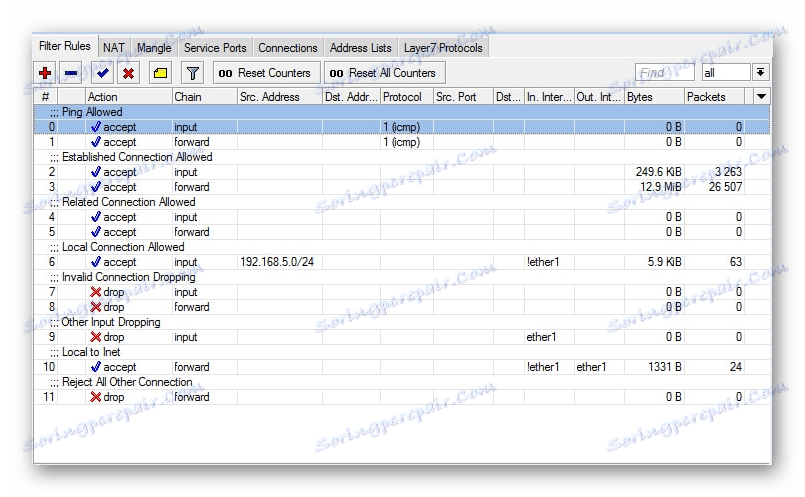
На тази статия се стига до логично заключение. Бих искал да отбележа, че не е нужно да прилагате всички правила, тъй като може да не са винаги необходими, но ние показахме една основна настройка, която отговаря на повечето обикновени потребители. Надяваме се, че предоставената информация е полезна. Ако имате въпроси по тази тема, попитайте ги в коментарите.